最新ghost win7系统Excel表格画斜线制作表头的解决方法
时间:2019-03-06 16:08:27来源:装机助理重装系统www.zhuangjizhuli.com作者:由管理员整理分享
Excel表格行菜单栏和列菜单栏交汇的复合表头是制作表格时经常要用到的格式,但是最近却有最新ghost win7系统用户不知道如何制作复合表头,对于这个问题该怎么解决呢?对此下面小编就来介绍一下解决方法吧。
1、首先,在表头中输入要显示的菜单名称,比如金额、月份;
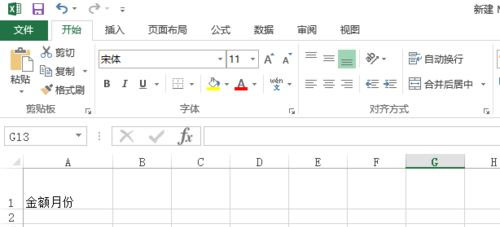
2、然后,在将光标移动到金额和月份中间,按下Alt+Enter键将其分为两行;
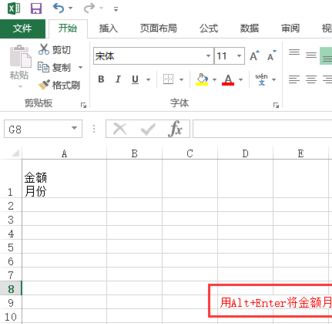
3、在将光标放到金额前,使用空格将金额移动到合适的位置;
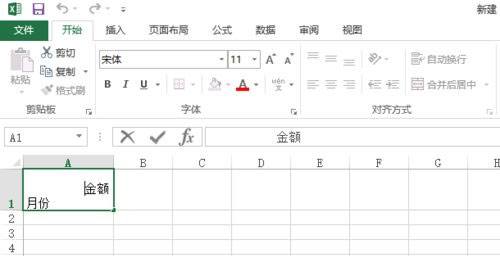
4、在右键单元格,点击设置单元格格式;
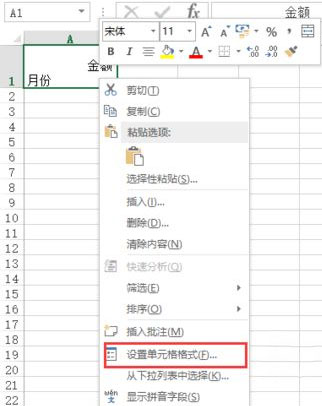
5、接下来,在弹出的设置框中点击边框--外边框,在点击右下角的斜线;

6、最后再点击确定即可。
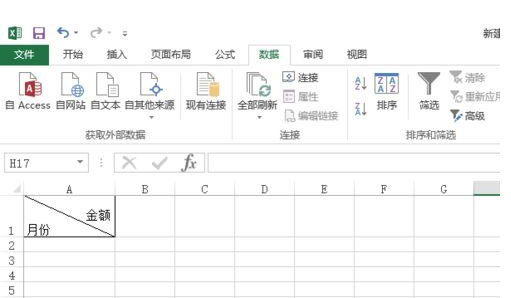
通过以上的设置即可制作复合表头完成了,在Excel表格画斜线制作表头的解决方法就介绍到这了,如果想要了解更多的教程,请继续关注系统花园教程吧。
1、首先,在表头中输入要显示的菜单名称,比如金额、月份;
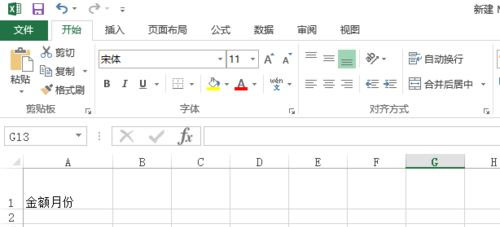
2、然后,在将光标移动到金额和月份中间,按下Alt+Enter键将其分为两行;
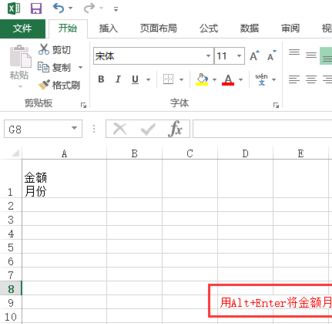
3、在将光标放到金额前,使用空格将金额移动到合适的位置;
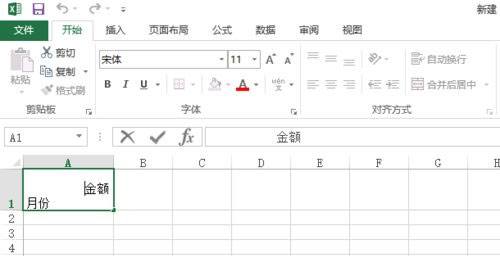
4、在右键单元格,点击设置单元格格式;
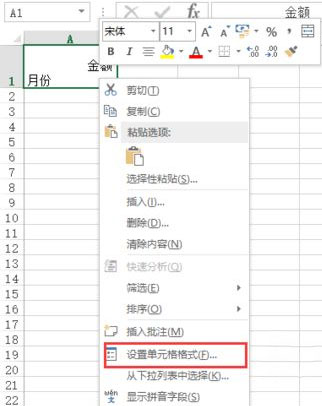
5、接下来,在弹出的设置框中点击边框--外边框,在点击右下角的斜线;

6、最后再点击确定即可。
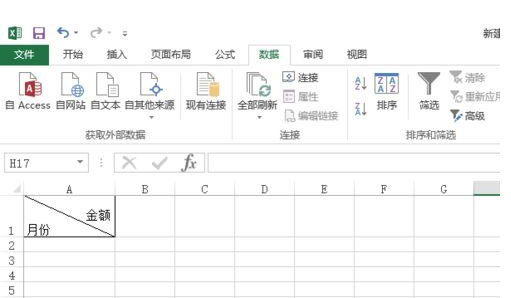
通过以上的设置即可制作复合表头完成了,在Excel表格画斜线制作表头的解决方法就介绍到这了,如果想要了解更多的教程,请继续关注系统花园教程吧。
分享到:
